2014.5 OPEL INSIGNIA radio
[x] Cancel search: radioPage 31 of 153
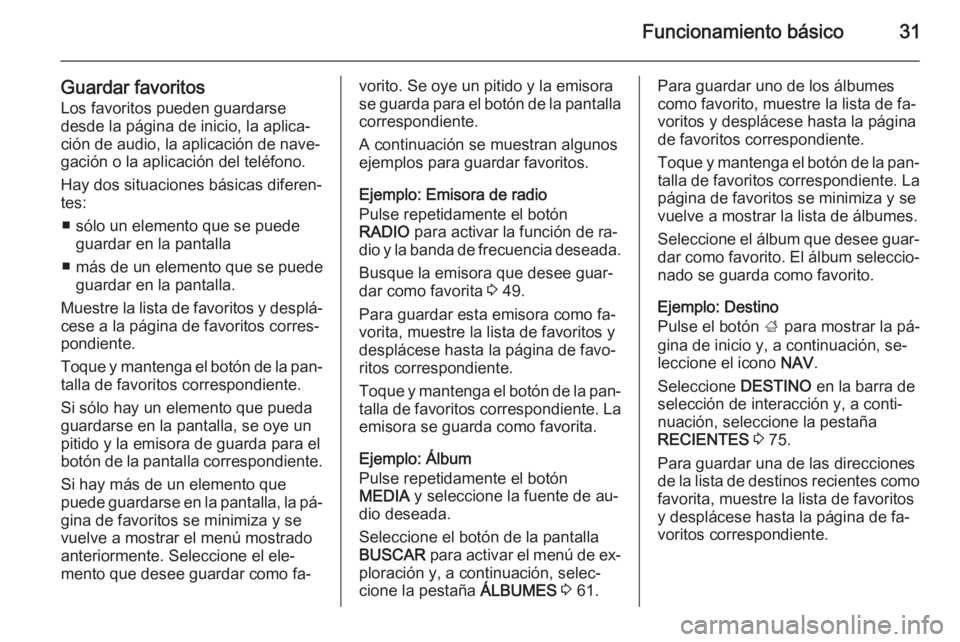
Funcionamiento básico31
Guardar favoritosLos favoritos pueden guardarse
desde la página de inicio, la aplica‐
ción de audio, la aplicación de nave‐
gación o la aplicación del teléfono.
Hay dos situaciones básicas diferen‐
tes:
■ sólo un elemento que se puede guardar en la pantalla
■ más de un elemento que se puede guardar en la pantalla.
Muestre la lista de favoritos y desplá‐
cese a la página de favoritos corres‐
pondiente.
Toque y mantenga el botón de la pan‐ talla de favoritos correspondiente.
Si sólo hay un elemento que pueda
guardarse en la pantalla, se oye un
pitido y la emisora de guarda para el
botón de la pantalla correspondiente.
Si hay más de un elemento que
puede guardarse en la pantalla, la pá‐ gina de favoritos se minimiza y se
vuelve a mostrar el menú mostrado
anteriormente. Seleccione el ele‐
mento que desee guardar como fa‐vorito. Se oye un pitido y la emisora
se guarda para el botón de la pantalla
correspondiente.
A continuación se muestran algunos
ejemplos para guardar favoritos.
Ejemplo: Emisora de radio
Pulse repetidamente el botón
RADIO para activar la función de ra‐
dio y la banda de frecuencia deseada.
Busque la emisora que desee guar‐
dar como favorita 3 49.
Para guardar esta emisora como fa‐
vorita, muestre la lista de favoritos y
desplácese hasta la página de favo‐
ritos correspondiente.
Toque y mantenga el botón de la pan‐ talla de favoritos correspondiente. La
emisora se guarda como favorita.
Ejemplo: Álbum
Pulse repetidamente el botón
MEDIA y seleccione la fuente de au‐
dio deseada.
Seleccione el botón de la pantalla
BUSCAR para activar el menú de ex‐
ploración y, a continuación, selec‐
cione la pestaña ÁLBUMES 3 61.Para guardar uno de los álbumes
como favorito, muestre la lista de fa‐
voritos y desplácese hasta la página
de favoritos correspondiente.
Toque y mantenga el botón de la pan‐ talla de favoritos correspondiente. La
página de favoritos se minimiza y se
vuelve a mostrar la lista de álbumes.
Seleccione el álbum que desee guar‐ dar como favorito. El álbum seleccio‐ nado se guarda como favorito.
Ejemplo: Destino
Pulse el botón ; para mostrar la pá‐
gina de inicio y, a continuación, se‐
leccione el icono NAV.
Seleccione DESTINO en la barra de
selección de interacción y, a conti‐
nuación, seleccione la pestaña
RECIENTES 3 75.
Para guardar una de las direcciones
de la lista de destinos recientes como
favorita, muestre la lista de favoritos
y desplácese hasta la página de fa‐
voritos correspondiente.
Page 32 of 153
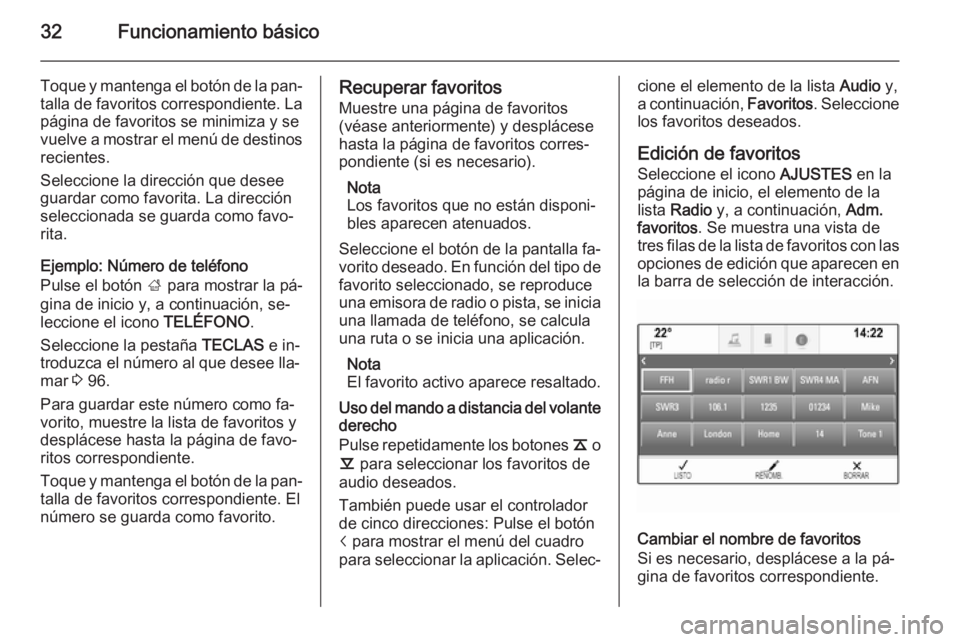
32Funcionamiento básico
Toque y mantenga el botón de la pan‐talla de favoritos correspondiente. La
página de favoritos se minimiza y se
vuelve a mostrar el menú de destinos recientes.
Seleccione la dirección que desee
guardar como favorita. La dirección
seleccionada se guarda como favo‐
rita.
Ejemplo: Número de teléfono
Pulse el botón ; para mostrar la pá‐
gina de inicio y, a continuación, se‐
leccione el icono TELÉFONO.
Seleccione la pestaña TECLAS e in‐
troduzca el número al que desee lla‐
mar 3 96.
Para guardar este número como fa‐
vorito, muestre la lista de favoritos y
desplácese hasta la página de favo‐
ritos correspondiente.
Toque y mantenga el botón de la pan‐ talla de favoritos correspondiente. El
número se guarda como favorito.Recuperar favoritos
Muestre una página de favoritos
(véase anteriormente) y desplácese
hasta la página de favoritos corres‐
pondiente (si es necesario).
Nota
Los favoritos que no están disponi‐
bles aparecen atenuados.
Seleccione el botón de la pantalla fa‐
vorito deseado. En función del tipo de favorito seleccionado, se reproduce
una emisora de radio o pista, se inicia
una llamada de teléfono, se calcula
una ruta o se inicia una aplicación.
Nota
El favorito activo aparece resaltado.
Uso del mando a distancia del volante
derecho
Pulse repetidamente los botones k o
l para seleccionar los favoritos de
audio deseados.
También puede usar el controlador
de cinco direcciones: Pulse el botón
i para mostrar el menú del cuadro
para seleccionar la aplicación. Selec‐cione el elemento de la lista Audio y,
a continuación, Favoritos. Seleccione
los favoritos deseados.
Edición de favoritos Seleccione el icono AJUSTES en la
página de inicio, el elemento de la
lista Radio y, a continuación, Adm.
favoritos . Se muestra una vista de
tres filas de la lista de favoritos con las
opciones de edición que aparecen en
la barra de selección de interacción.
Cambiar el nombre de favoritos
Si es necesario, desplácese a la pá‐
gina de favoritos correspondiente.
Page 33 of 153
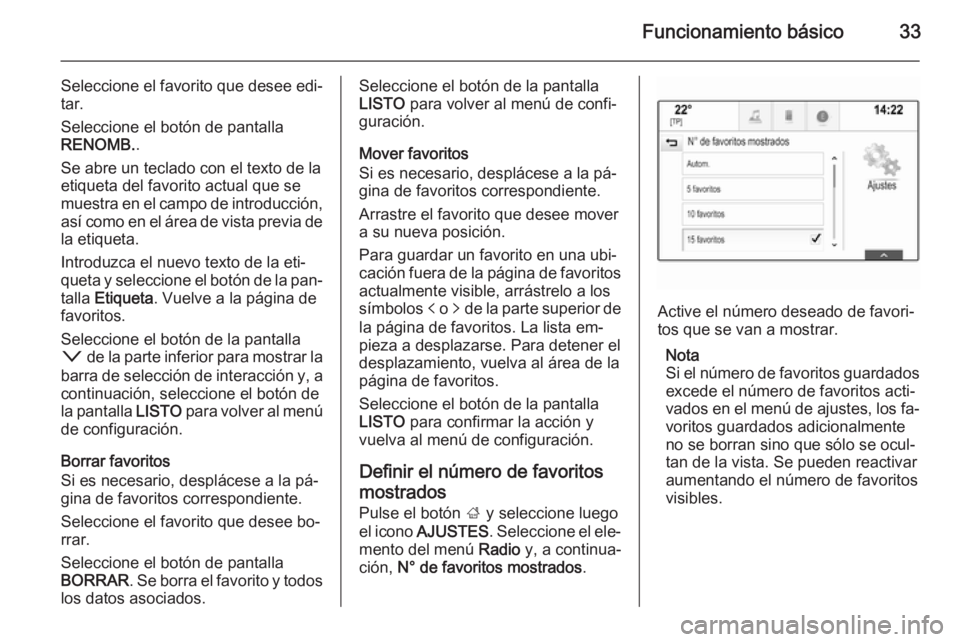
Funcionamiento básico33
Seleccione el favorito que desee edi‐
tar.
Seleccione el botón de pantalla
RENOMB. .
Se abre un teclado con el texto de la
etiqueta del favorito actual que se
muestra en el campo de introducción, así como en el área de vista previa de la etiqueta.
Introduzca el nuevo texto de la eti‐ queta y seleccione el botón de la pan‐
talla Etiqueta . Vuelve a la página de
favoritos.
Seleccione el botón de la pantalla
o de la parte inferior para mostrar la
barra de selección de interacción y, a
continuación, seleccione el botón de
la pantalla LISTO para volver al menú
de configuración.
Borrar favoritos
Si es necesario, desplácese a la pá‐
gina de favoritos correspondiente.
Seleccione el favorito que desee bo‐
rrar.
Seleccione el botón de pantalla
BORRAR . Se borra el favorito y todos
los datos asociados.Seleccione el botón de la pantalla
LISTO para volver al menú de confi‐
guración.
Mover favoritos
Si es necesario, desplácese a la pá‐
gina de favoritos correspondiente.
Arrastre el favorito que desee mover
a su nueva posición.
Para guardar un favorito en una ubi‐
cación fuera de la página de favoritos actualmente visible, arrástrelo a lossímbolos p o q de la parte superior de
la página de favoritos. La lista em‐ pieza a desplazarse. Para detener el
desplazamiento, vuelva al área de la
página de favoritos.
Seleccione el botón de la pantalla
LISTO para confirmar la acción y
vuelva al menú de configuración.
Definir el número de favoritos
mostrados
Pulse el botón ; y seleccione luego
el icono AJUSTES . Seleccione el ele‐
mento del menú Radio y, a continua‐
ción, N° de favoritos mostrados .
Active el número deseado de favori‐
tos que se van a mostrar.
Nota
Si el número de favoritos guardados
excede el número de favoritos acti‐
vados en el menú de ajustes, los fa‐ voritos guardados adicionalmente
no se borran sino que sólo se ocul‐
tan de la vista. Se pueden reactivar
aumentando el número de favoritos visibles.
Page 39 of 153
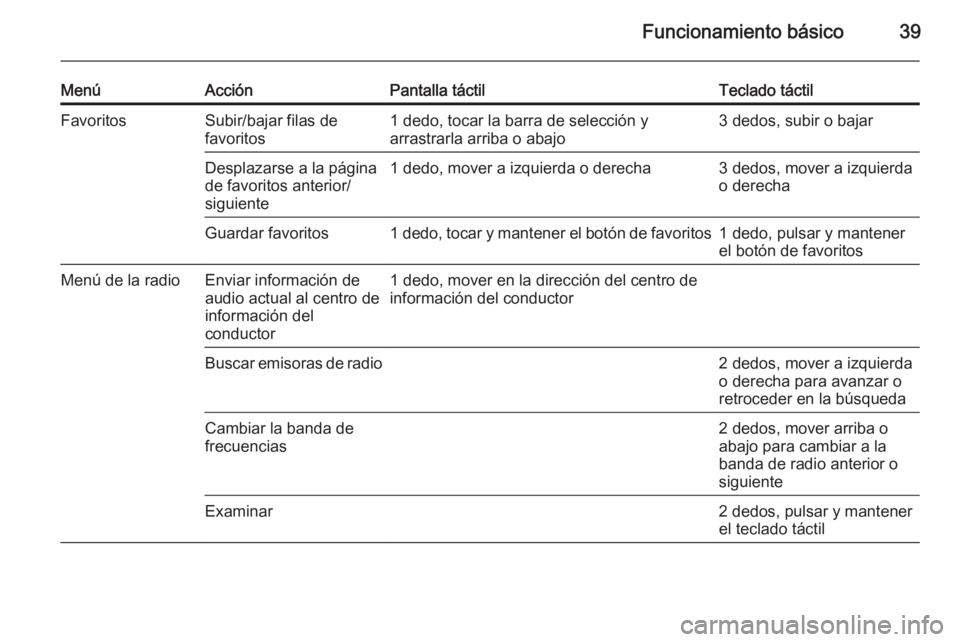
Funcionamiento básico39
MenúAcciónPantalla táctilTeclado táctilFavoritosSubir/bajar filas de
favoritos1 dedo, tocar la barra de selección y
arrastrarla arriba o abajo3 dedos, subir o bajarDesplazarse a la página
de favoritos anterior/
siguiente1 dedo, mover a izquierda o derecha3 dedos, mover a izquierda
o derechaGuardar favoritos1 dedo, tocar y mantener el botón de favoritos1 dedo, pulsar y mantener
el botón de favoritosMenú de la radioEnviar información de
audio actual al centro de
información del
conductor1 dedo, mover en la dirección del centro de
información del conductorBuscar emisoras de radio2 dedos, mover a izquierda
o derecha para avanzar o
retroceder en la búsquedaCambiar la banda de
frecuencias2 dedos, mover arriba o
abajo para cambiar a la
banda de radio anterior o
siguienteExaminar2 dedos, pulsar y mantener el teclado táctil
Page 43 of 153

Funcionamiento básico43
Realice los ajustes usando los boto‐
nes de la pantalla ─ o w.
Modos de ecualizador (si no está equipado con sistema Su‐rround)
Seleccione uno de los botones de la pantalla de la barra de selección de
interacción para optimizar el tono para los estilos de música específi‐
cos.
Si desea definir los ajustes de tono,
seleccione el botón de la pantalla
Personalizado .
Modos Surround
(si está equipado con sistema Su‐
rround)
Seleccione uno de los botones de la
pantalla en la barra de selección de
interacción para optimizar el tono
para las diferentes posiciones de
asientos.
Si desea proporcionar el mejor so‐
nido para todas las posiciones de
asientos, seleccione el botón de la
pantalla Normal.Ajustes del volumen
Volumen inicial máximo Pulse el botón ; y, a continuación,
seleccione el icono AJUSTES en la
pantalla de inicio.
Desplácese por la lista y seleccione
Radio y, a continuación, Volumen de
inicio máx. .
Toque los botones de la pantalla ─ o
w para establecer el volumen de‐
seado.
Ajuste automático del volumen
El volumen puede ajustarse automá‐ ticamente en relación a la velocidad
del vehículo. En función del equipo
del vehículo, una de las opciones si‐
guientes está disponible.
Volumen automático
Pulse el botón ; y seleccione luego
el icono AJUSTES .
Desplácese por la lista y seleccione Radio y, a continuación, Volumen
autom. .Para ajustar el grado de adaptación
del volumen, configure Volumen
autom. con una de las opciones dis‐
ponibles.
Desact. : no se incrementará el volu‐
men al aumentar la velocidad del ve‐
hículo.
Alto : incremento máximo del volumen
al aumentar la velocidad del vehículo.
Bose AudioPilot
Esta función ajusta automáticamente
el volumen en función de todos los
sonidos registrados dentro del ve‐
hículo. De esta manera, se garantiza
también que se puedan oír pasajes
con volumen más bajo.
Pulse el botón ; y seleccione luego
el icono AJUSTES .
Desplácese por la lista y seleccione
Radio y, a continuación, Bose
AudioPilot .
Toque el elemento del menú Bose
AudioPilot para activar o desactivar la
función.
Page 44 of 153
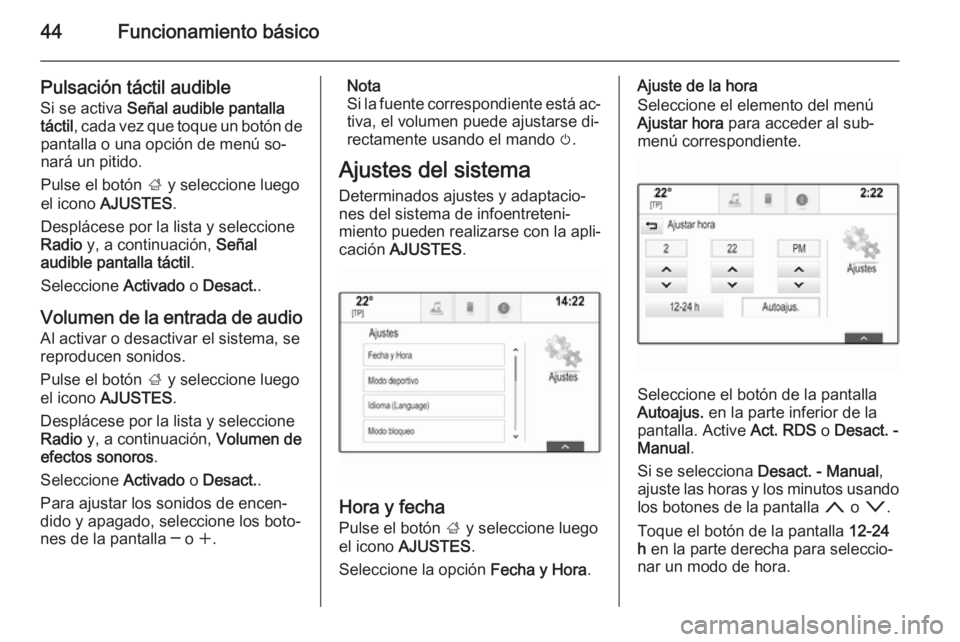
44Funcionamiento básico
Pulsación táctil audibleSi se activa Señal audible pantalla
táctil , cada vez que toque un botón de
pantalla o una opción de menú so‐
nará un pitido.
Pulse el botón ; y seleccione luego
el icono AJUSTES .
Desplácese por la lista y seleccione
Radio y, a continuación, Señal
audible pantalla táctil .
Seleccione Activado o Desact. .
Volumen de la entrada de audio Al activar o desactivar el sistema, sereproducen sonidos.
Pulse el botón ; y seleccione luego
el icono AJUSTES .
Desplácese por la lista y seleccione
Radio y, a continuación, Volumen de
efectos sonoros .
Seleccione Activado o Desact. .
Para ajustar los sonidos de encen‐
dido y apagado, seleccione los boto‐
nes de la pantalla ─ o w.Nota
Si la fuente correspondiente está ac‐
tiva, el volumen puede ajustarse di‐
rectamente usando el mando m.
Ajustes del sistema
Determinados ajustes y adaptacio‐
nes del sistema de infoentreteni‐ miento pueden realizarse con la apli‐
cación AJUSTES .
Hora y fecha
Pulse el botón ; y seleccione luego
el icono AJUSTES .
Seleccione la opción Fecha y Hora.
Ajuste de la hora
Seleccione el elemento del menú
Ajustar hora para acceder al sub‐
menú correspondiente.
Seleccione el botón de la pantalla
Autoajus. en la parte inferior de la
pantalla. Active Act. RDS o Desact. -
Manual .
Si se selecciona Desact. - Manual ,
ajuste las horas y los minutos usando los botones de la pantalla n o o .
Toque el botón de la pantalla 12-24
h en la parte derecha para seleccio‐
nar un modo de hora.
Page 47 of 153

Funcionamiento básico47
Desplácese por la lista y seleccione
la opción Restablecer ajustes de
fábrica .
Restaurar configuración del vehículo Seleccione Rest. ajustes del
vehículo para restaurar todos los
ajustes de personalización del ve‐
hículo. Aparece un mensaje de ad‐
vertencia.
Seleccione el botón de pantalla
Restablecer . Los ajustes se han res‐
tablecido.
Borrar todos los datos privados
Seleccione Borrar datos personales
para borrar los datos siguientes:
■ Dispositivos Bluetooth empareja‐ dos
■ Agendas guardadas
■ Lista de contactos del vehículo
■ Listas de destinos
■ Favoritos
Aparece un mensaje de advertencia.
Seleccione el botón de pantalla
Borrar . Los datos se han borrado.Restaurar configuración de la radio
Seleccione Restablecer ajustes de
radio para restablecer los datos si‐
guientes:
■ Ajustes de tonos
■ Ajustes del volumen
■ Ajustes de voz
■ Bandeja de aplicación
■ Fuentes de contactos.
Aparece un mensaje de advertencia.
Seleccione el botón de pantalla
Restablecer . Los ajustes se han res‐
tablecido.
Información de software Pulse el botón ; y seleccione el
icono AJUSTES .
Desplácese por la lista y seleccione
la opción Información de software .
Se muestra una lista de los números
de versión de todos los elementos
cargados en el sistema.
Actualización del sistema
Para actualizar el software de su sis‐
tema, póngase en contacto con su
Reparador Autorizado Opel.
Teclado táctil
En este menú, puede definir la direc‐
ción de desplazamiento al usar el te‐
clado táctil. Si configura esta función
como Invertido se invierte la dirección
de desplazamiento, por ejemplo, si mueve los dedos hacia arriba se des‐
plaza hacia arriba por la pantalla.
Page 49 of 153
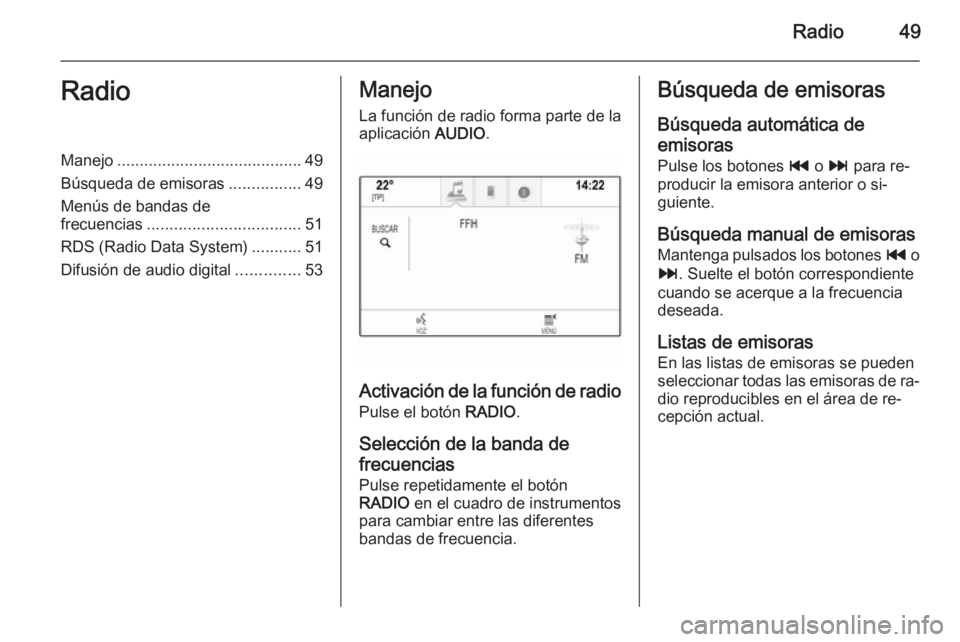
Radio49RadioManejo......................................... 49
Búsqueda de emisoras ................49
Menús de bandas de frecuencias .................................. 51
RDS (Radio Data System) ...........51
Difusión de audio digital ..............53Manejo
La función de radio forma parte de la
aplicación AUDIO.
Activación de la función de radio
Pulse el botón RADIO.
Selección de la banda de frecuencias
Pulse repetidamente el botón
RADIO en el cuadro de instrumentos
para cambiar entre las diferentes
bandas de frecuencia.
Búsqueda de emisoras
Búsqueda automática de
emisoras
Pulse los botones t o v para re‐
producir la emisora anterior o si‐
guiente.
Búsqueda manual de emisoras Mantenga pulsados los botones t o
v . Suelte el botón correspondiente
cuando se acerque a la frecuencia
deseada.
Listas de emisoras En las listas de emisoras se pueden
seleccionar todas las emisoras de ra‐
dio reproducibles en el área de re‐
cepción actual.